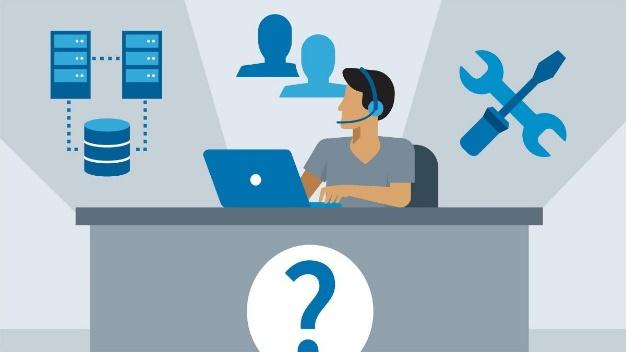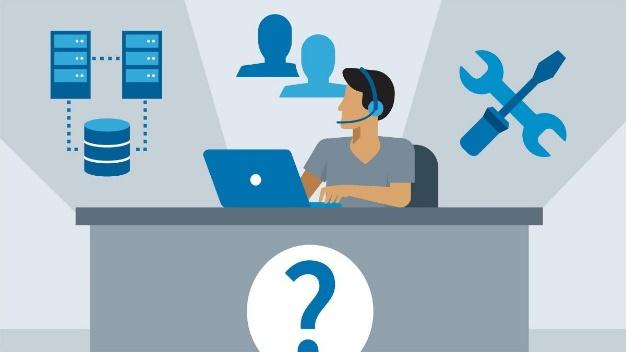Comax Minfin downloadt elke nacht alle documenten uit MyMinFin voor uw klanten automatisch en gestructureerd naar uw omgeving.
U opent de oplossing vanuit uw bureaublad door op de blauwe icoon COMAX MINFIN snelkoppeling te klikken.


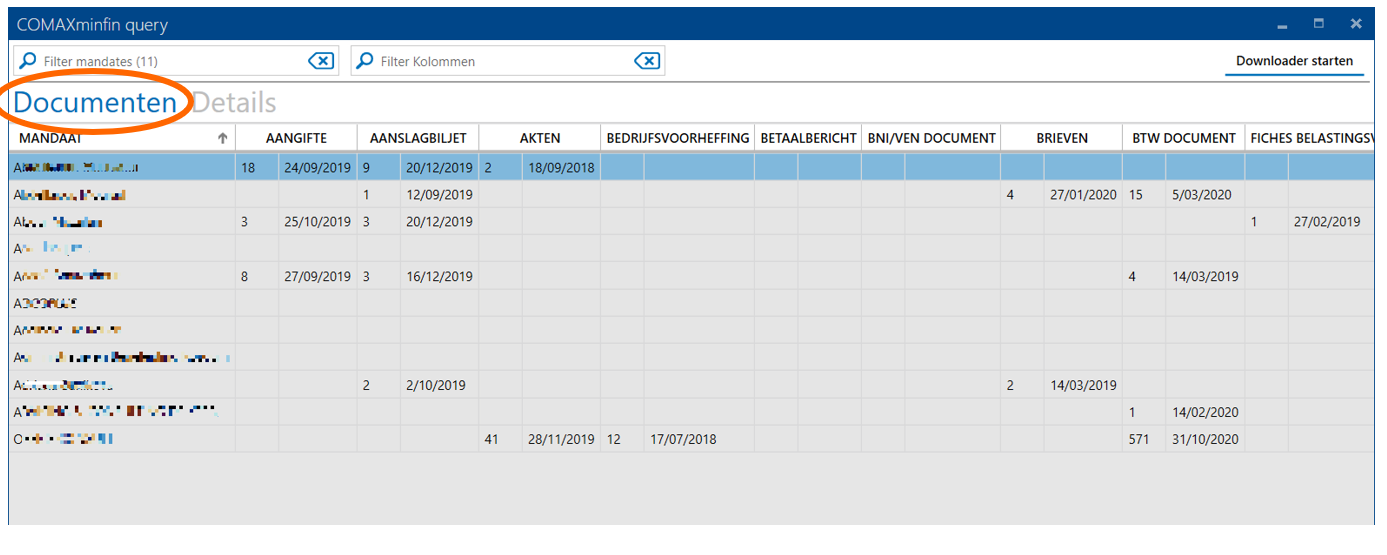
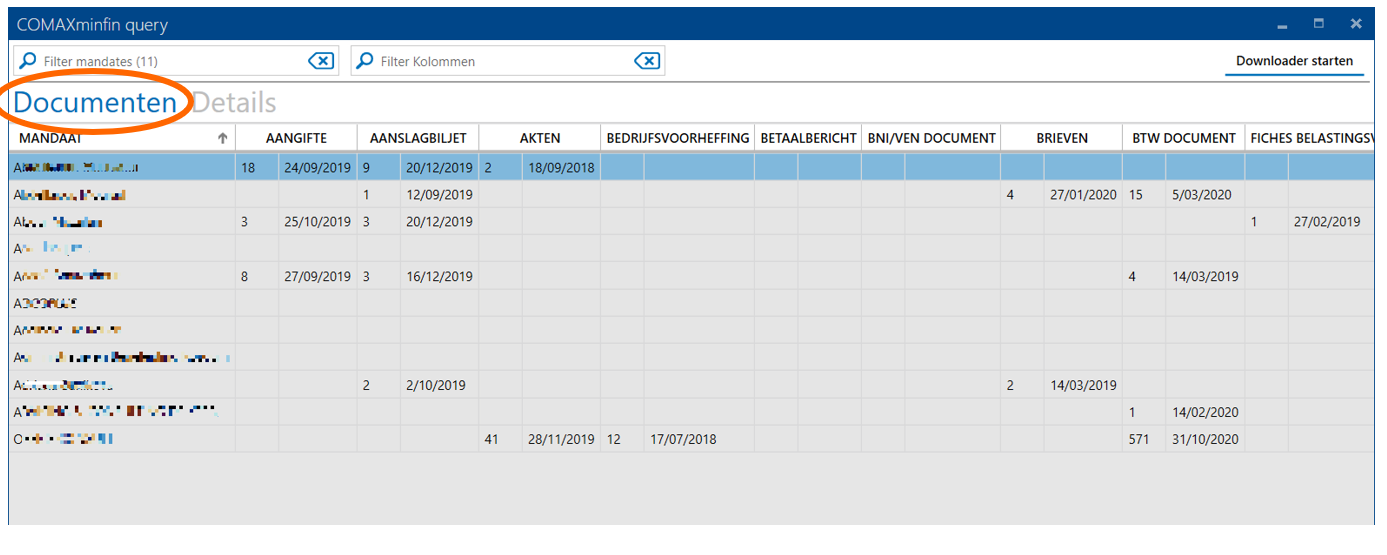
De applicatie opent het queryoverzicht automatisch op het eerste tabblad DOCUMENTEN.
Aan de linkerkant ziet u de verschillende mandaten van uw klanten met voor- en achternaam van de natuurlijke personen of de naam van de ondernemingen of éénmanszaken.
De verschillende kolommen dragen de benamingen van de beschikbare typedocumenten op MyMinFin. U kan de oplijsting oplopend of aflopend op datum sorteren door op de kolomnaam te klikken.
Dit wordt aangetoond door een ↑ of ↓ pijltje in de desbetreffende kolom.
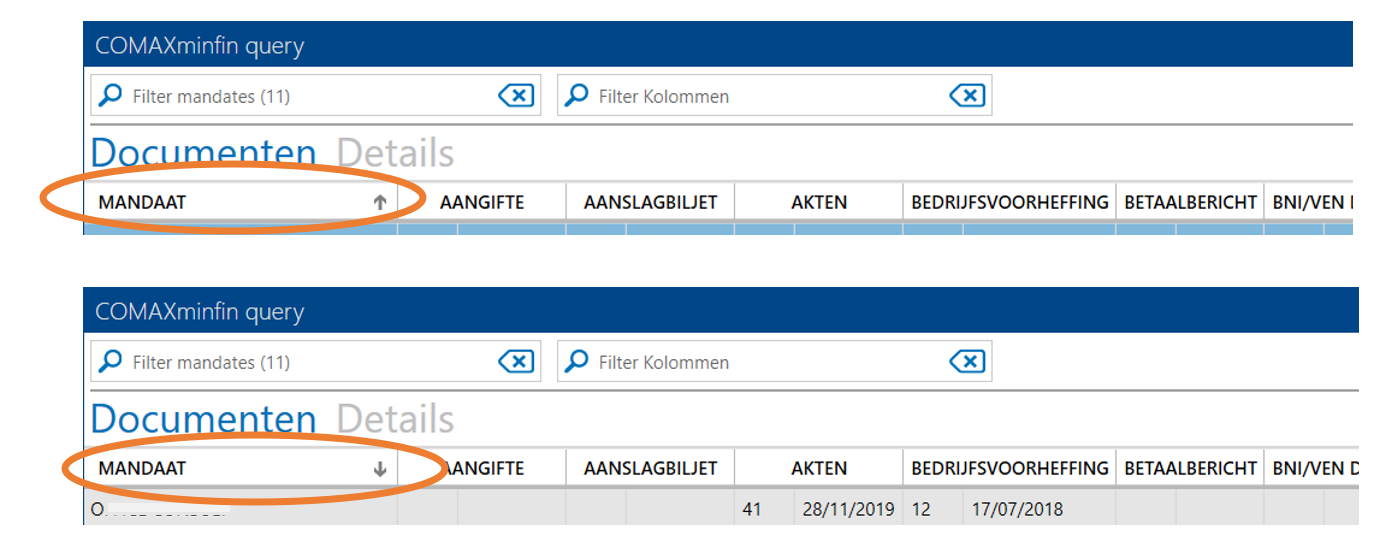
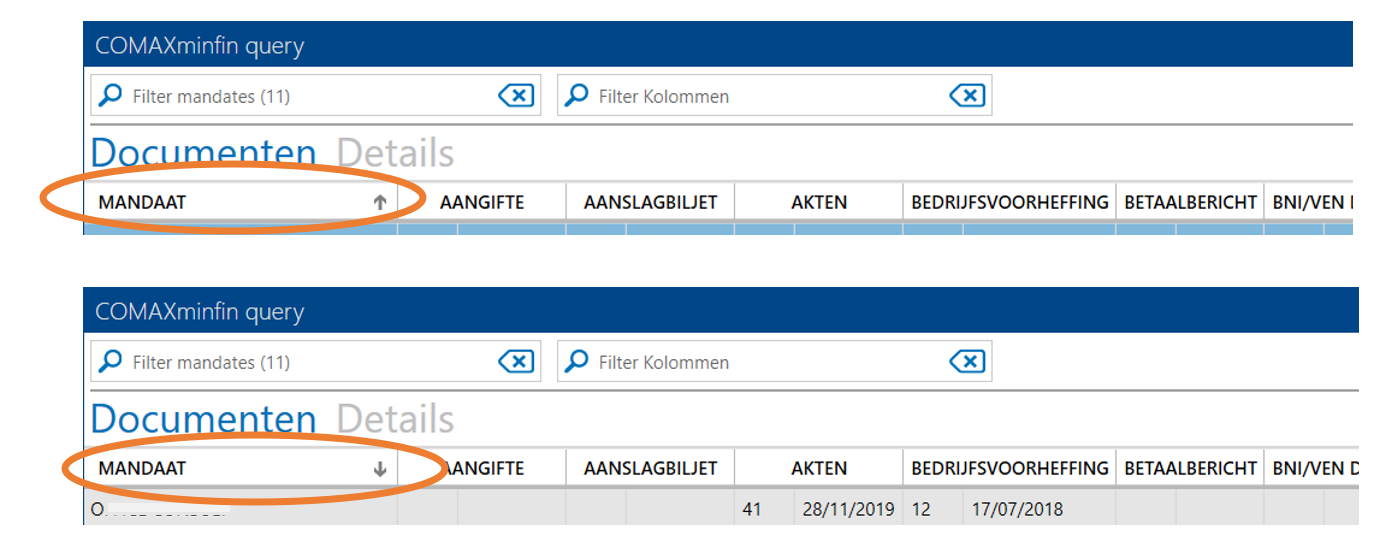
Via het queryoverzicht kan u de beschikbare documenten openen in de achterliggende generieke mappenstructruur. U klikt op het aantal in een van de kolommen en komt zo in de juiste onderliggende map met documenten terecht. Het cijfer geeft het aantal documenten weer in de respectievelijke map.
De datum ernaast verwijst naar de datum van het laatst-gedownloade document van dat type. Ieder document draagt een datumstempel en de typebenaming, waardoor chronologisch sorteren mogelijk is.
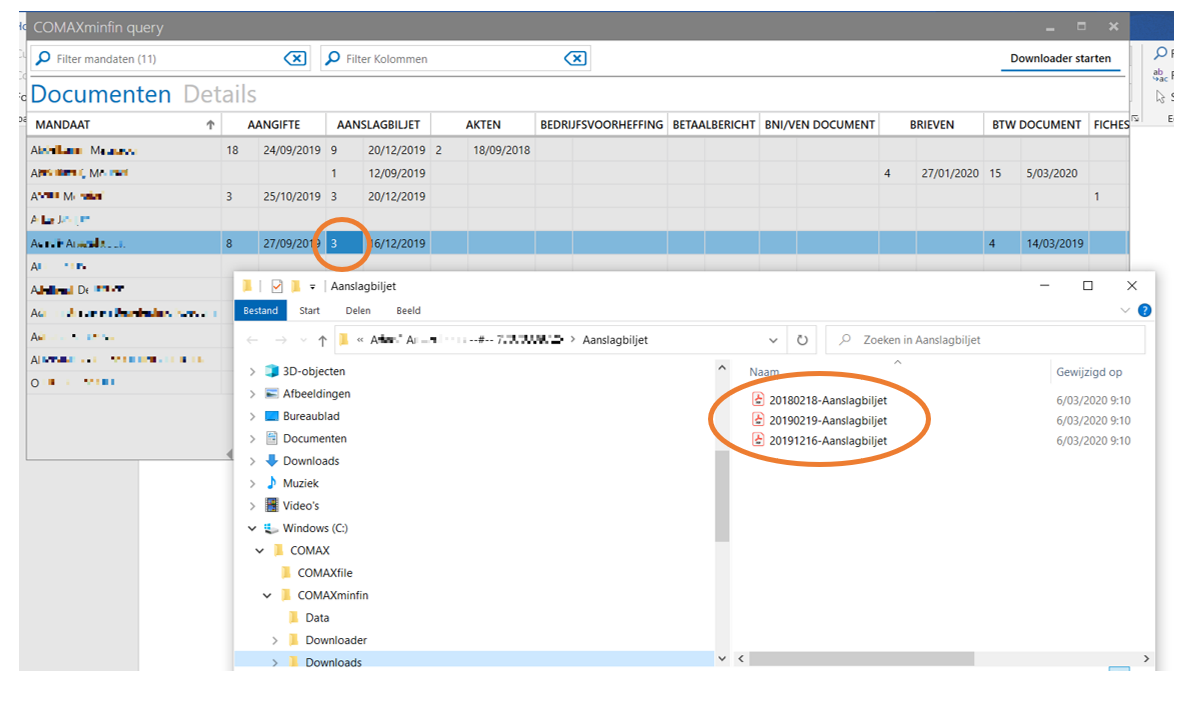
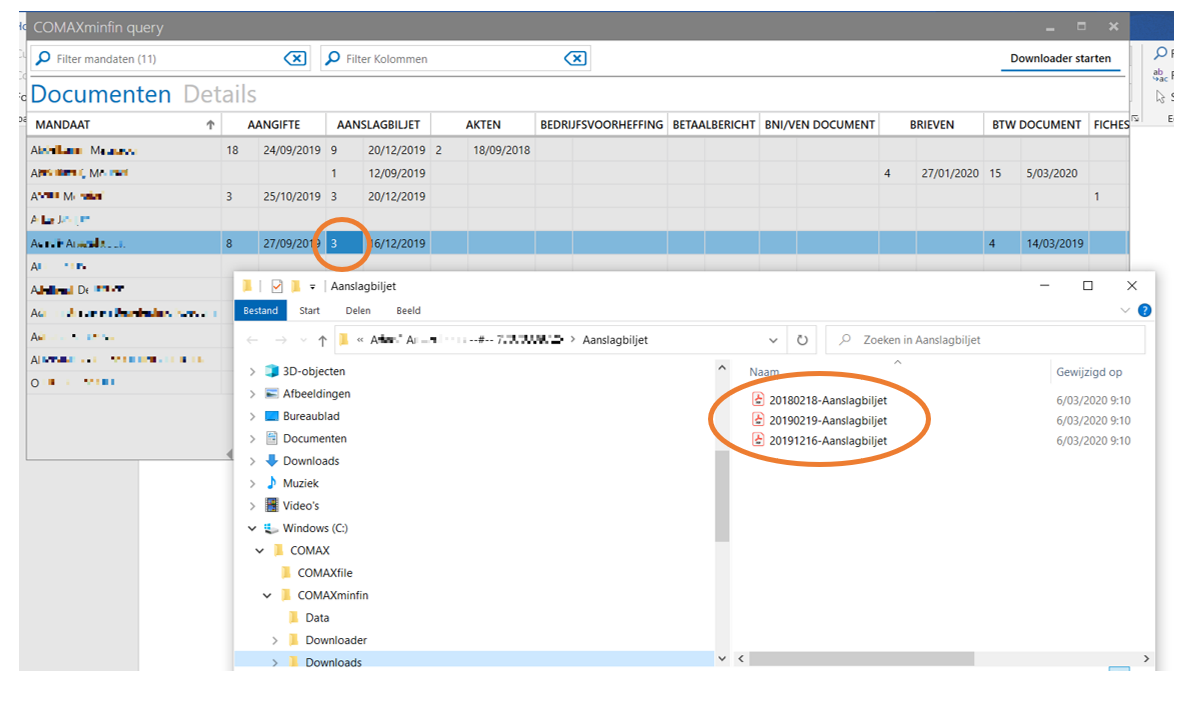
! Het is belangrijk dat de aangegeven structuur van de downloadmap niet wordt gewijzigd omdat de nachtelijke download steeds dezelfde referenties aanhoudt.
In de witte header van de applicatie zie u een tweede tabblad genaamd DETAILS.
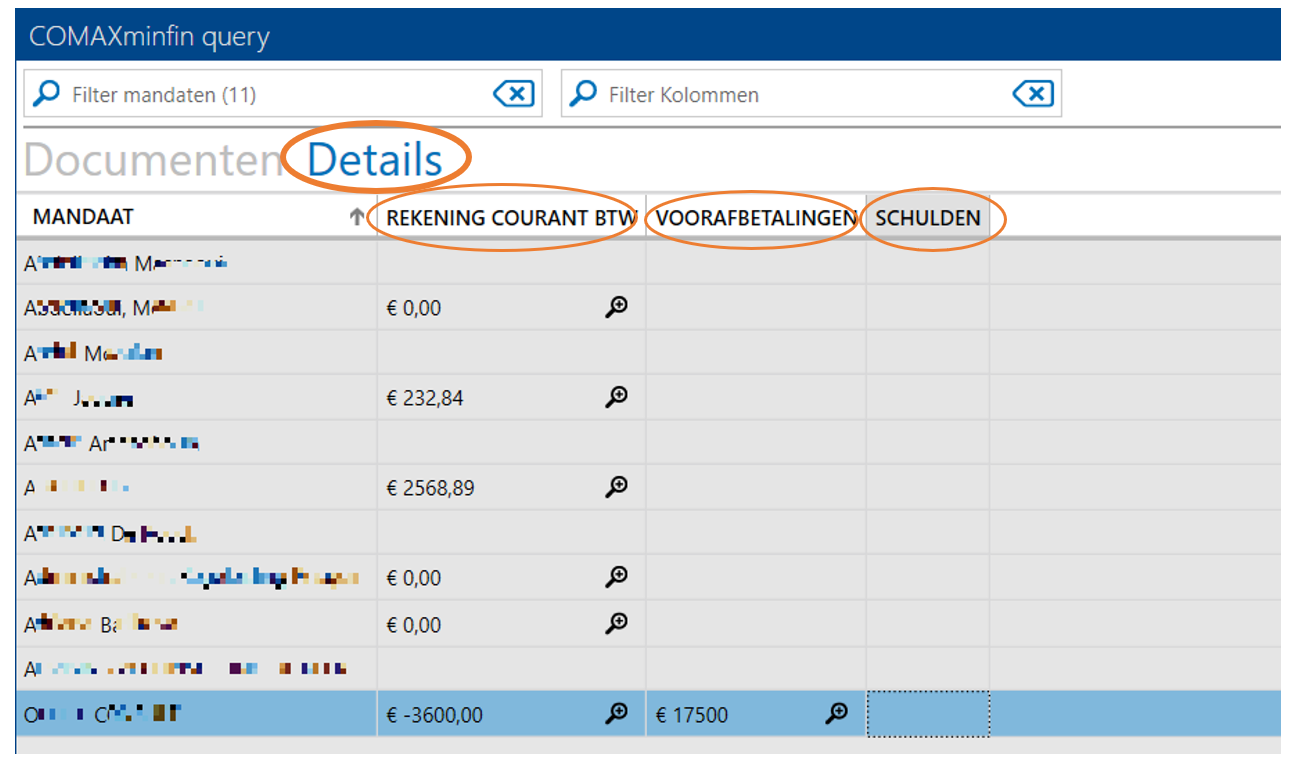
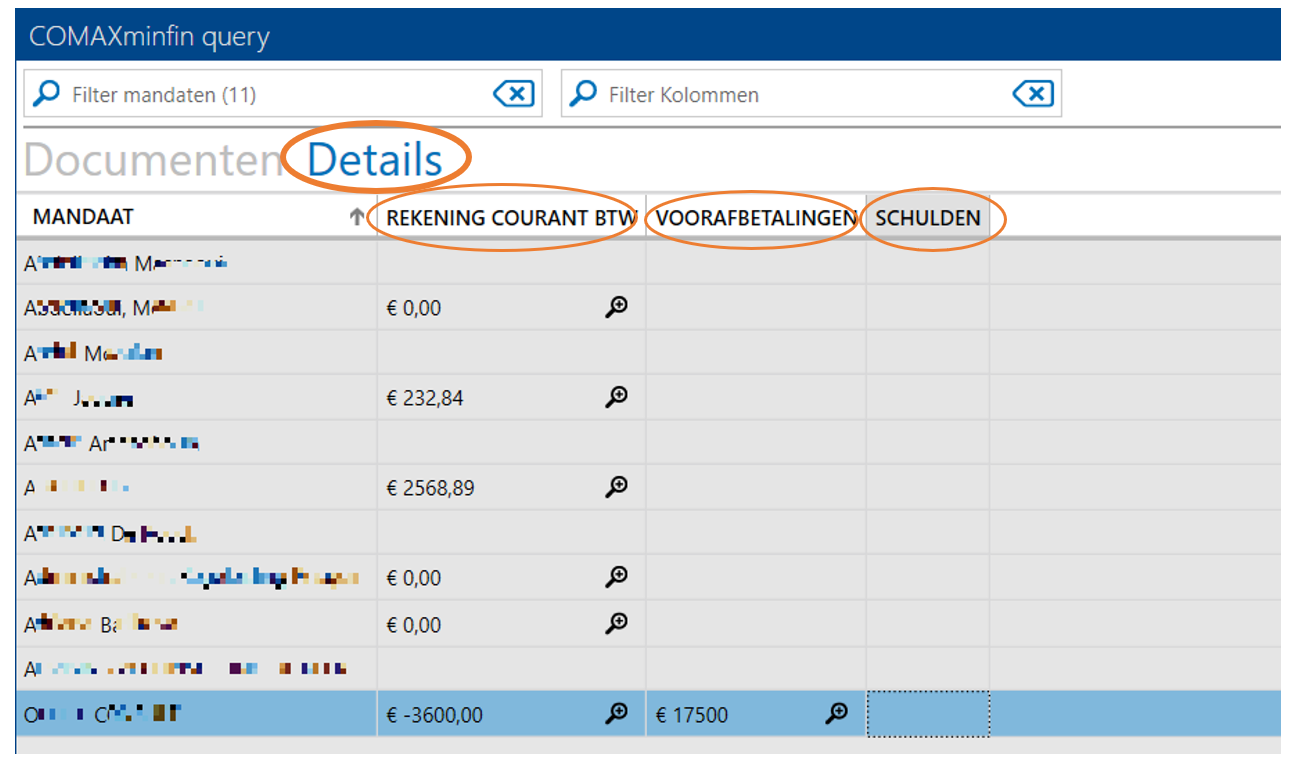
U ziet hier een aantal kolommen die financiële informatie weergeven uit MyMinFin:
Achter het vergrootglas vindt u de historiek van de vorige saldi
Achter het vergrootglas vindt u de historiek van de voorafbetalingen
Achter het vergrootglas vindt u de aard van de schulden
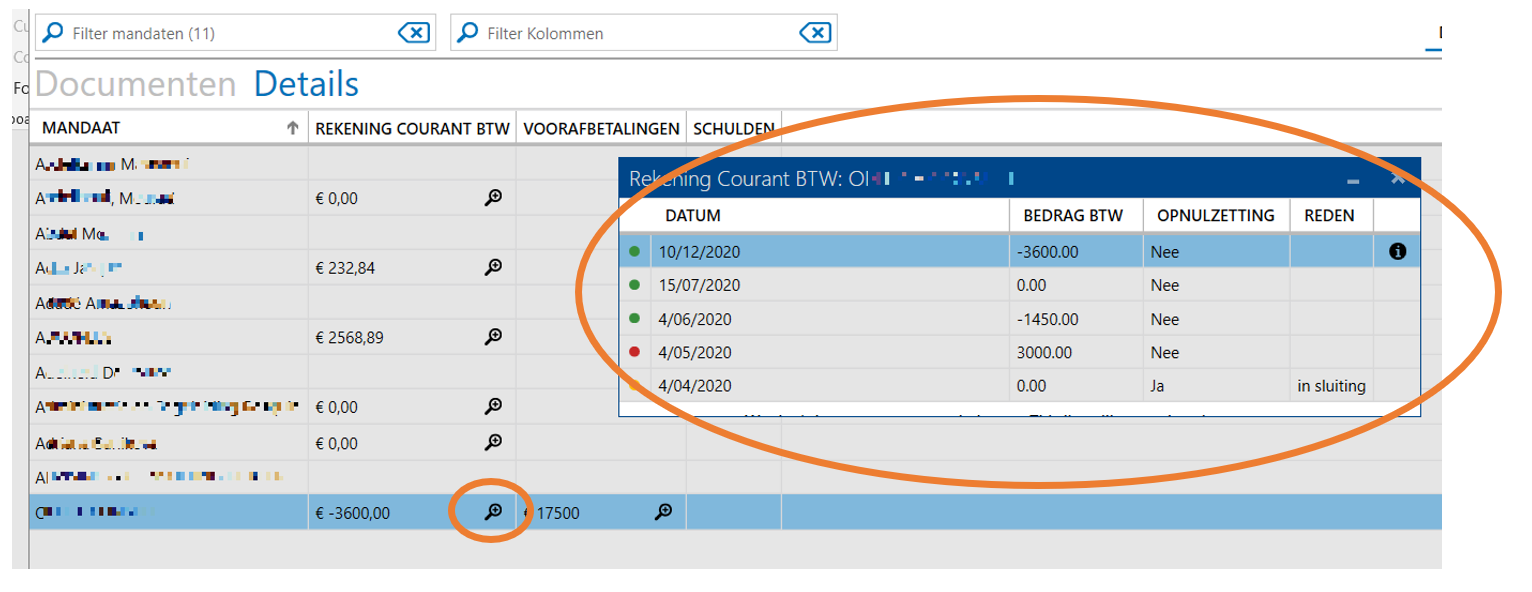
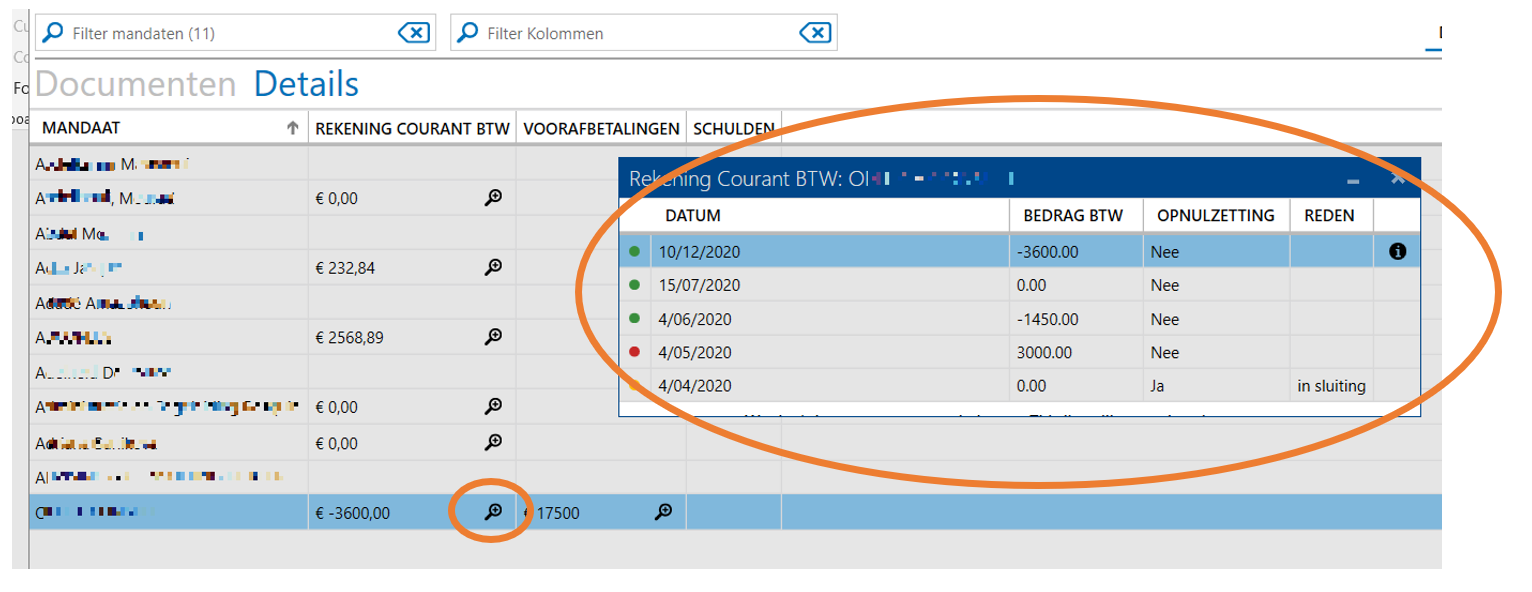
Dit gebeurt afhankelijk van de installatie automatisch of manueel door het klikken op de gele update-balk.
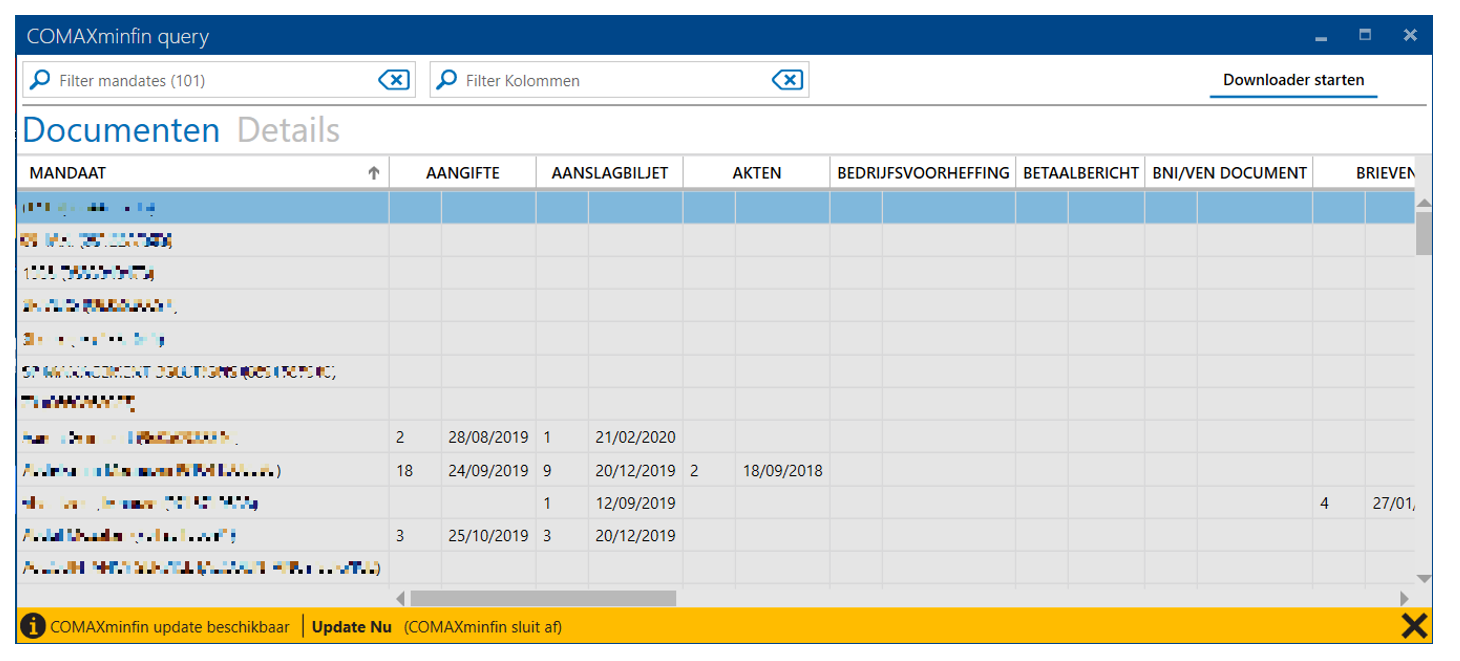
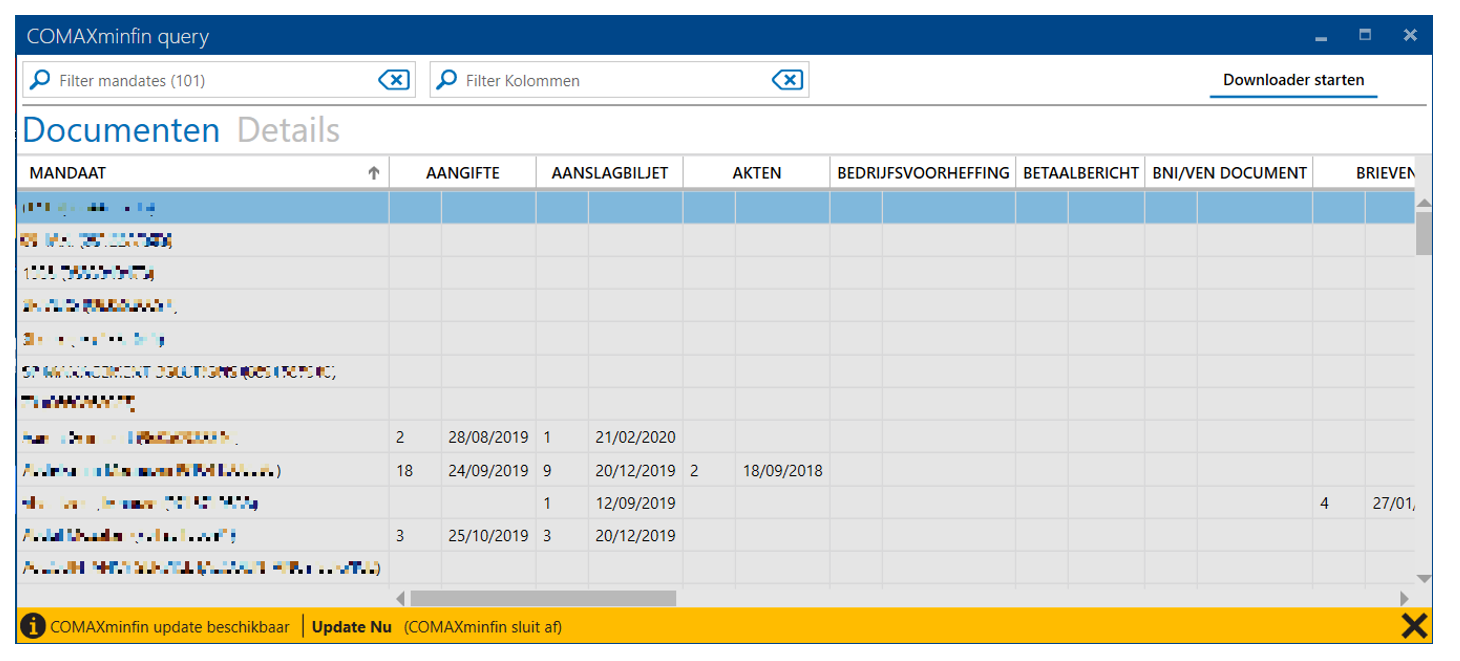
Met een extra connecterende module kunnen de documenten vanuit de generieke mappenstructuur gedupliceerd worden naar uw eigen specifieke mappenstructuur of DMS.
Wij connecteren o.a. naar Admin-DMS | AdminPulse | Fid-Manager | Sharepoint enz.
Minimum vereisten voor:
PC: 8 GB Ram, 4 core cpu
PC & Server: .NET framework 4.7.2, firewall toegang op poort 1433
Capaciteit downloadfolder: 2 MB per mandaat per jaar
Neem contact op met de IT-verantwoordelijke in uw organisatie om de shortcut te laten installeren op uw pc.
Afhankelijk van het aantal mandaten van klanten dat uw bedrijf heeft, heeft de applicatie tijd nodig om alle gedownloade documenten op te halen. Dit kan soms enkele seconden/minuten duren, maar heeft nadien geen impact op de werking van de applicatie. Indien u de applicatie regelmatig gebruikt per dag, laat u de query best openstaan, zodat deze niet telkens moet laden.
Neen. Het is erg belangrijk dat de aangegeven structuur van de downloadmap niet wordt gewijzigd omdat de nachtelijke download steeds dezelfde referenties aanhoudt.
Dit kan u zelf bepalen. Bij het invullen van de technische fiche, krijgt u de optie om een begindatum aan te geven. We kunnen 1, 2 of meerdere jaren teruggaan in de tijd. Dit kost niets extra.
U hoeft hier niets voor te doen. De tool detecteert en downloadt automatisch nieuwe mandaten.
Stuur een mail naar SUPPORT@COMAX.BE en u wordt gecontacteerd door een van onze medewerkers.